Cómo forzar el inicio de sesión de los visitantes antes de acceder al sitio de WordPress (sin código...)
Publicado: 2023-01-09- Cómo obligar a los visitantes a iniciar sesión antes de ingresar al sitio web de WordPress
- Conclusión
Ya sea que esté lanzando un curso, publicando contenido premium, creando un blog privado o un portal solo para clientes, desea que solo los miembros de su sitio web accedan a su sitio web.
Obligar a los visitantes a iniciar sesión antes de ver una página es una excelente manera de garantizar que solo los miembros autorizados puedan acceder a su sitio web.
WordPress no tiene una función nativa para obligar a los visitantes a iniciar sesión, pero afortunadamente, hay un complemento que lo ayuda a hacer precisamente eso. Le mostraremos cómo usar el complemento para implementar inicios de sesión forzados.
Si el complemento no funciona en su sitio web, intente usar un fragmento de código. Le mostraremos cómo agregar manualmente un fragmento de código a su sitio web de WordPress para ayudar a implementar inicios de sesión forzados antes de acceder a su sitio.
Vamos a sumergirnos en el tutorial.
Cómo obligar a los visitantes a iniciar sesión antes de ingresar al sitio web de WordPress
Hay 2 formas de obligar a los visitantes a iniciar sesión antes de acceder a cualquiera de sus páginas. Usted puede
- Instale un complemento llamado Forzar inicio de sesión o
- Agregue manualmente un fragmento de código al tema de su sitio
En este tutorial, lo guiaremos a través de ambos métodos. Solo asegúrese de hacer una copia de seguridad de su sitio web antes de sumergirse en cualquiera de los métodos que se muestran a continuación.
Se sabe que instalar un nuevo complemento o agregar fragmentos de código hace que los sitios web se rompan. Si eso sucede, la copia de seguridad será su red de seguridad. Puede utilizar la copia de seguridad para poner en marcha su sitio web en poco tiempo. Obtenga una copia de seguridad de todo su sitio web antes de continuar con el tutorial.
Método 1: forzar el inicio de sesión en WordPress usando un complemento
No hay muchos complementos dedicados para implementar el inicio de sesión forzado y el único complemento funcional disponible en el momento de escribir este artículo es el inicio de sesión forzado de Kevin Vess. Es un complemento gratuito y usarlo es súper simple.
Le mostraremos los pasos exactos que debe seguir para usar el complemento en su sitio.
Abra su panel de control de WordPress y, en el menú de la izquierda, vaya a Complementos > Agregar nuevo .
A continuación, busque Forzar inicio de sesión en la barra de búsqueda . Cuando aparezca el complemento, presione el botón Instalar ahora seguido del botón Activar .
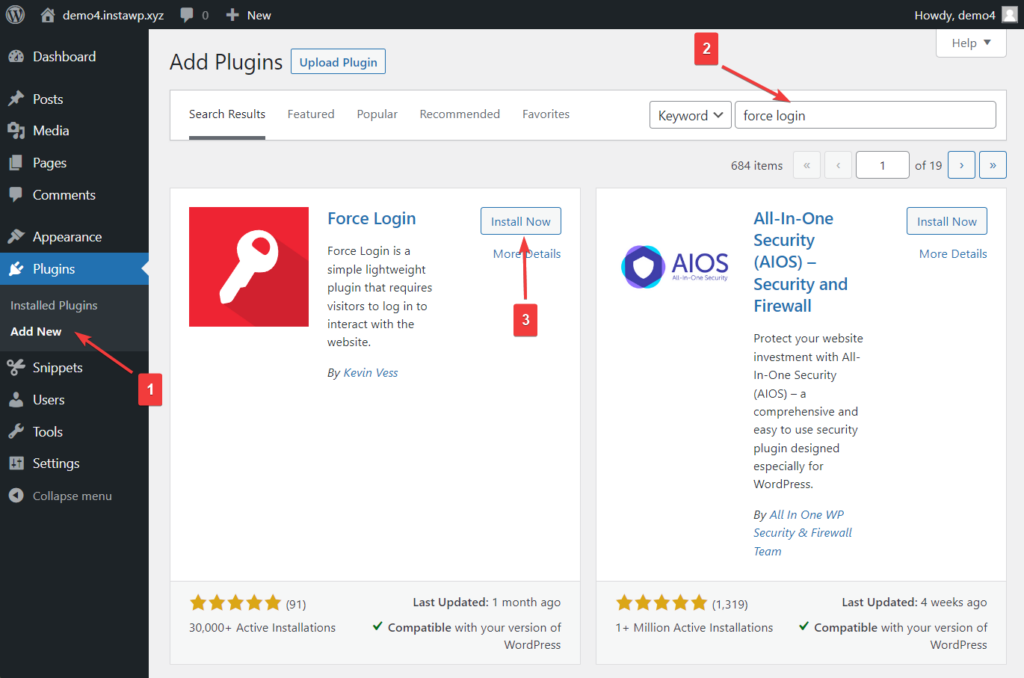
Otra forma de instalar el complemento es descargar primero el complemento Forzar inicio de sesión y luego ir a Complementos > Agregar nuevo . En la página Agregar complementos, elija la opción Cargar complementos .
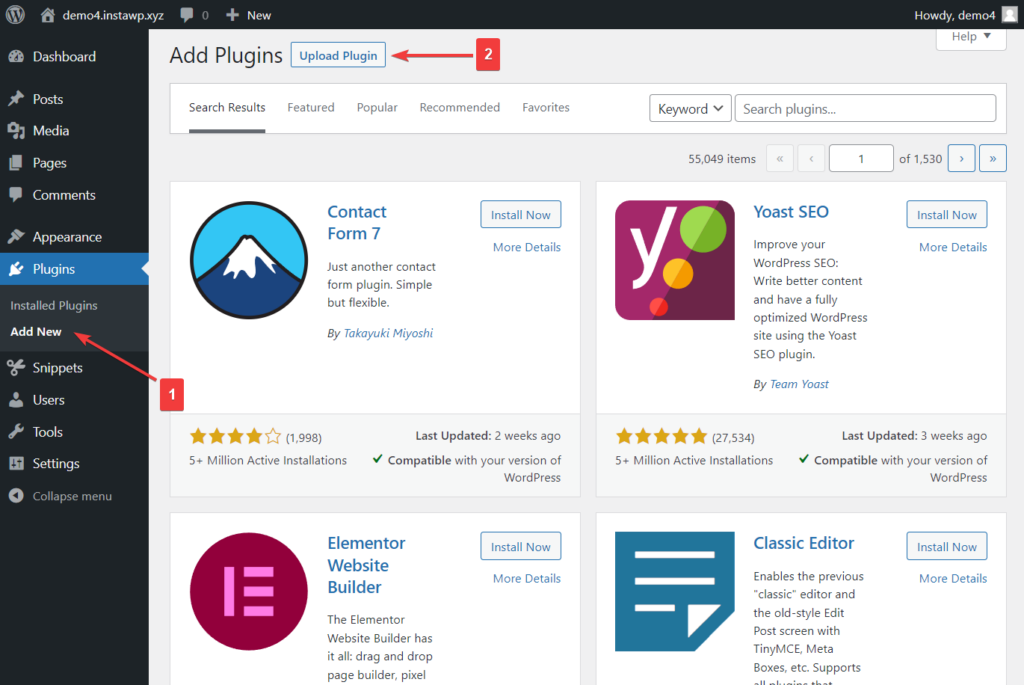
Luego seleccione el botón Elegir archivo y cargue el complemento que descargó en el paso anterior. Presione el botón Instalar ahora para iniciar la instalación.
Tan pronto como seleccione el botón Instalar ahora, será llevado a una página diferente y se le pedirá que active el complemento. Todo lo que necesita hacer es presionar el botón Activar complemento .
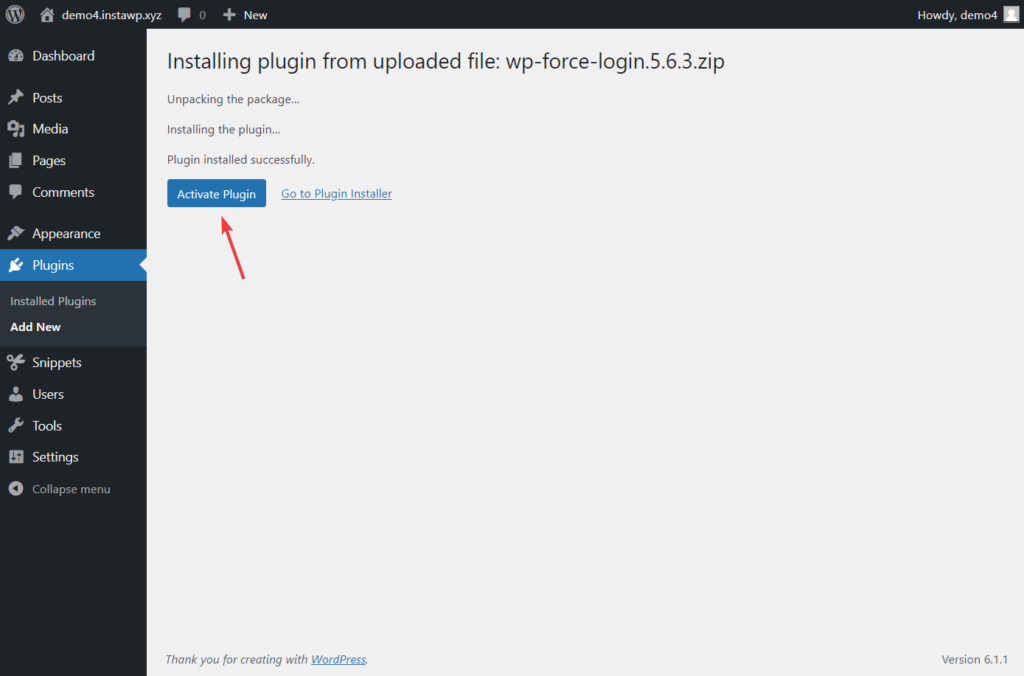
El complemento ahora está activado en su sitio web de WordPress y la mejor parte es que no necesita tomar ningún paso adicional para implementar inicios de sesión forzados para los visitantes. El complemento ha implementado automáticamente el inicio de sesión forzado.
Intenta acceder a tu sitio web de incógnito. Se encontrará siendo redirigido a la página de inicio de sesión.
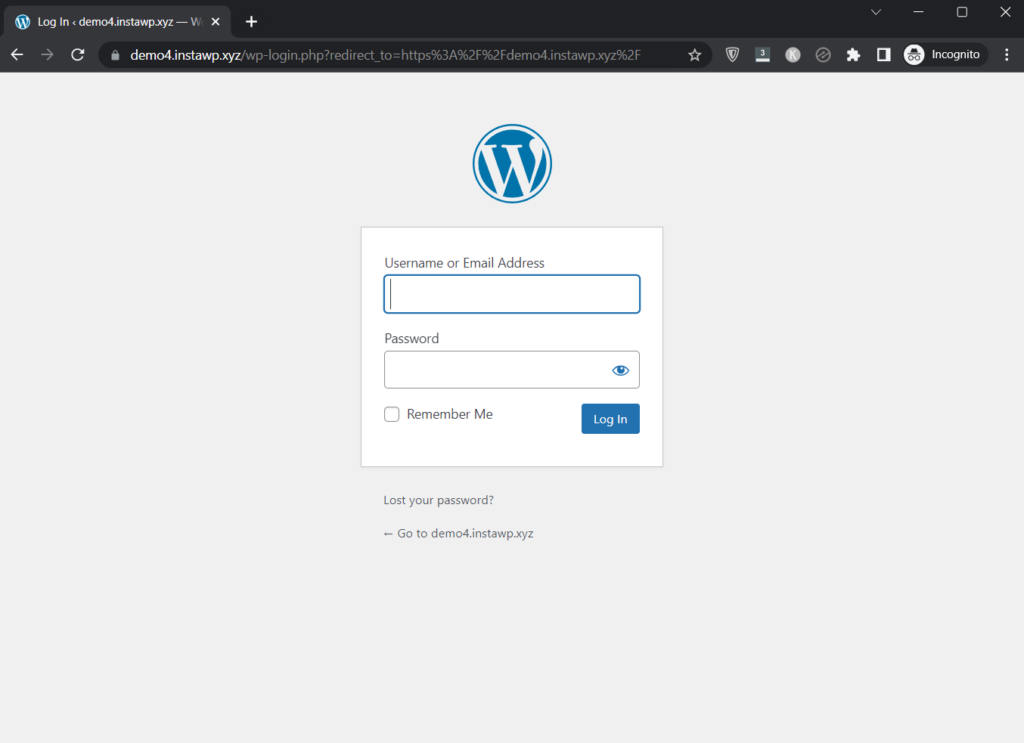
Algunos de ustedes pueden encontrar problemas de compatibilidad con el complemento Forzar inicio de sesión. En ese caso, proceda con el siguiente método manual.

Método 2: forzar el inicio de sesión de WordPress usando un fragmento de código
Para forzar el inicio de sesión con un fragmento de código, deberá agregar un código al tema activo de su sitio web. Pero dado que modificar el tema es arriesgado y puede resultar en un sitio web dañado, recomendamos usar un complemento para agregar un código al sitio.
Otra solución es la instalación de un Child Theme en ese caso, solo escribirá el archivo functions.php del tema secundario y no el original. En este caso, describiremos el proceso con el uso del complemento Code Snippets.
Hay muchos complementos de inserción de código para elegir. Los complementos más populares y confiables son Code Snippets y WPCode.
En este tutorial, usamos fragmentos de código, pero si elige usar WPCode, los siguientes pasos aún deberían darle una idea de cómo usar el complemento.
Ahora, ¡comencemos!
Descargue Code Snippets y luego cargue, instale y active el complemento en su sitio web de WordPress. O simplemente abra su tablero de WordPress, vaya a Complementos> Agregar nuevo> Cargar complementos, y proceda a cargar, instalar y activar el complemento.
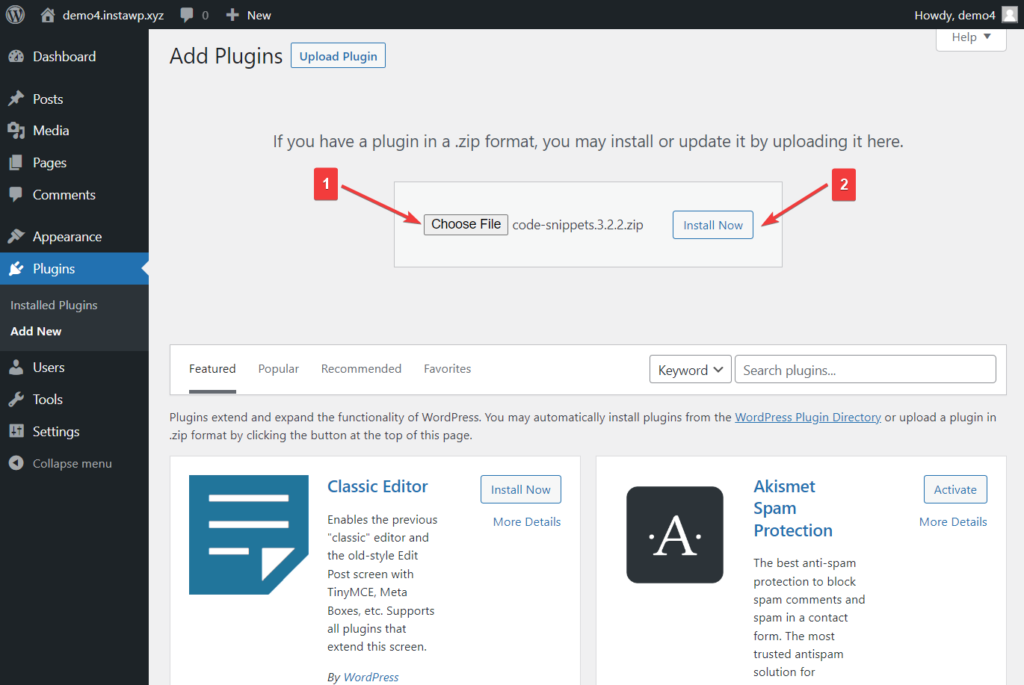
Después de la activación, verá que aparece una opción Fragmentos en el menú de la izquierda. Vaya a esa opción y elija Agregar nuevo . Accederá a una página, donde puede agregar un fragmento de código para implementar el inicio de sesión forzado.
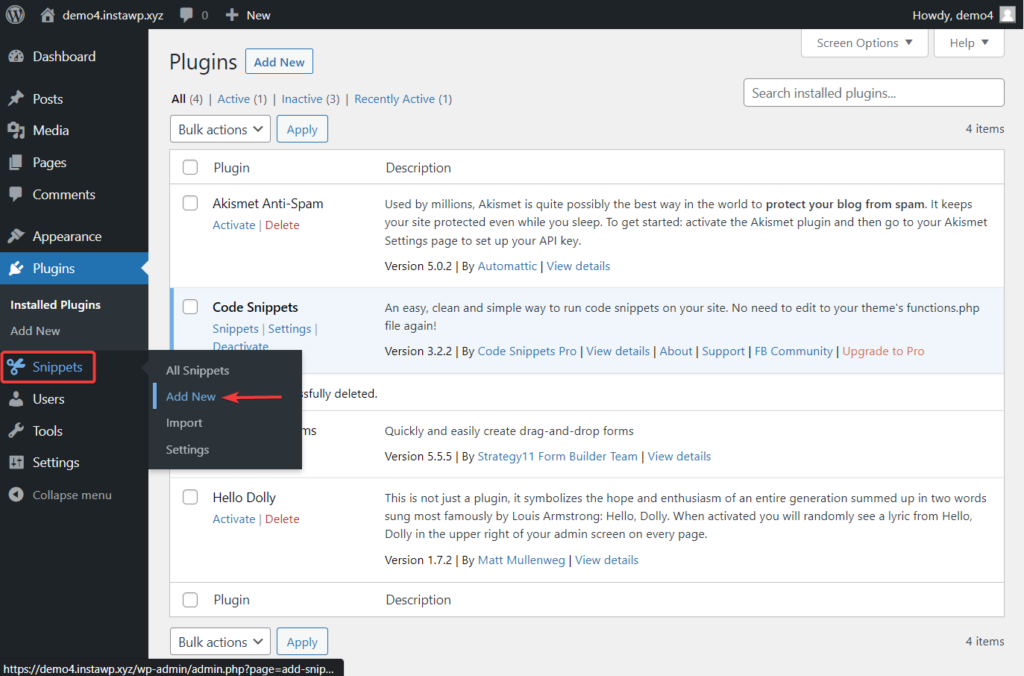
Agregue un título e inserte el siguiente fragmento de código en la pestaña Funciones :
function v_getUrl() { $url = isset( $_SERVER['HTTPS'] ) && 'on' === $_SERVER['HTTPS'] ? 'https' : 'http'; $url .= '://' . $_SERVER['SERVER_NAME']; $url .= in_array( $_SERVER['SERVER_PORT'], array('80', '443') ) ? '' : ':' . $_SERVER['SERVER_PORT']; $url .= $_SERVER['REQUEST_URI']; return $url; } function v_forcelogin() { if( !is_user_logged_in() ) { $url = v_getUrl(); $whitelist = apply_filters('v_forcelogin_whitelist', array()); $redirect_url = apply_filters('v_forcelogin_redirect', $url); if( preg_replace('/\?.*/', '', $url) != preg_replace('/\?.*/', '', wp_login_url()) && !in_array($url, $whitelist) ) { wp_safe_redirect( wp_login_url( $redirect_url ), 302 ); exit(); } } } add_action('init', 'v_forcelogin');Después de insertar el código, desplácese hacia abajo hasta el final del editor y asegúrese de que esté seleccionada la opción "Ejecutar fragmento en todas partes" , que se encuentra debajo del editor.
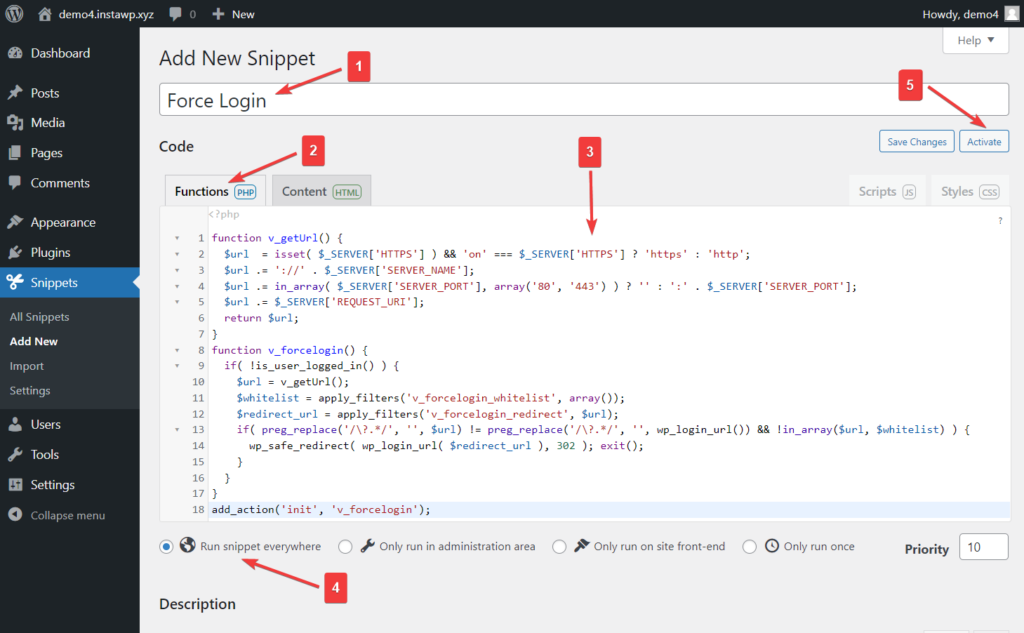
A continuación, presione el botón Activar que aparece en la parte superior derecha de la pantalla.
¡Eso es, amigos! Ha implementado la función de inicio de sesión forzado en su sitio web de WordPress.
Recomendamos probar su sitio para asegurarse de que la función funcione en su sitio. Abre el modo de incógnito y ve a tu página de inicio. Tu sitio debería redirigirte a la página de inicio de sesión.
También puede leer más sobre:
Agregar SSL y pasar de HTTP a HTTPS
Seguridad WooCommerce
¿Cómo agregar el botón "Continuar leyendo" en las publicaciones de mi blog?
Conclusión
Obligar a sus visitantes a iniciar sesión para acceder al contenido de su sitio web es una excelente manera de garantizar que solo los miembros autorizados puedan ingresar a su sitio.
Dado que WordPress no tiene una función nativa para permitir el inicio de sesión forzado, necesita una herramienta de terceros.
Puede usar un complemento llamado Inicio de sesión forzado o insertar manualmente un fragmento de código en su tema activo para agregar una función de inicio de sesión forzado a su sitio web. Recomendamos enfáticamente no realizar ninguna modificación al tema y sugerimos usar un complemento de inserción de código como Code Snippets o WPCode para agregar el fragmento de código al sitio.
Como puede ver, implementar un inicio de sesión forzado en su sitio web de WordPress no es un procedimiento complicado, pero ciertamente está realizando cambios en el sitio y eso es arriesgado. Asegúrese de realizar una copia de seguridad de todo su sitio web antes de continuar con los pasos.
Si tiene alguna pregunta sobre cómo forzar el inicio de sesión antes de que los visitantes accedan al sitio web de WordPress, háganoslo saber en la sección de comentarios a continuación.
